Реклама
После настройки беспроводного маршрутизатора и подключения всех устройств вы, вероятно, больше не будете беспокоиться о своем пароле Wi-Fi. Но что происходит, когда вам нужно подключить новое устройство к сети или изменить пароль Wi-Fi?
Мы поможем вам разобраться. В следующий раз, когда вам будет интересно узнать, какой у вас пароль Wi-Fi, следуйте этим методам, чтобы найти его.
Как найти пароль Wi-Fi с помощью командной строки
Командная строка Windows позволяет легко выполнять все виды задач. В нашем случае вы можете использовать его для запуска скрипта, который позволяет вам в любое время проверить, какой у вас пароль Wi-Fi.
Вам нужно создать простой командный файл Как создать пакетный файл (BAT) за пять простых шаговВ этой статье рассказывается, как создать командный файл, используя пять простых шагов для операционной системы Windows. Прочитайте больше это позволит вам узнать ваш пароль Wi-Fi. Это может показаться сложным, но не волнуйтесь. Даже если вы новичок в командной строке, вся процедура занимает всего несколько минут, и вы ничего не сломаете, сделав это.
Чтобы продолжить, вам нужно знать SSID вашей сети, то есть имя вашего Wi-Fi-соединения. Чтобы подтвердить это, щелкните значок сети на панели задач и подтвердите имя сети, к которой вы подключены. Вы также можете перейти к Настройки> Сеть и Интернет> Статус найти его.

Создание командного файла
Чтобы создать пакетный файл, который находит ваш пароль Wi-Fi, сначала выполните поиск Блокнот в меню «Пуск». Открыв его, вставьте следующий текст в Блокнот. замещать YOUR_SSID с названием вашей сети, которое вы нашли минуту назад, и убедитесь, что оно в кавычках.
netsh wlan show profile name = ключ "YOUR_SSID" = очистить
Пауза
Теперь выберите Файл> Сохранить как. В нижней части окна вы увидите Сохранить как тип выпадающее поле Изменить это с Текстовые документы в Все файлы.
в Имя файла поле, вы можете назвать это как угодно Найти-Wi-Fi-пароль или что-то. Просто убедитесь, что файл заканчивается .летучая мышь. Выберите удобное место для скрипта, затем нажмите Сохранить.
Теперь при подключении к беспроводной сети дважды щелкните этот файл. При этом откроется окно командной строки, в котором отображается некоторая информация о вашей сети. Вы найдете свой пароль рядом с Ключевое содержание.
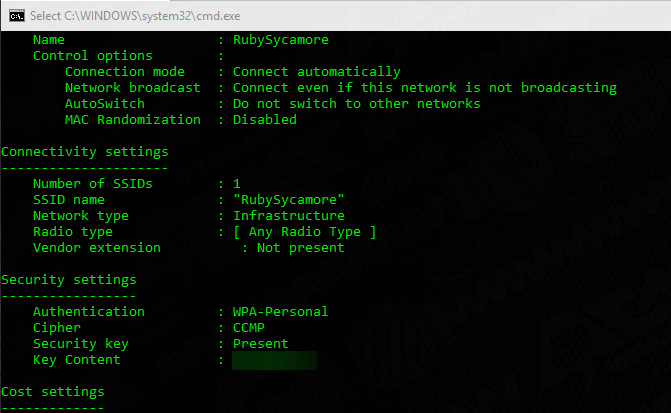
Обратите внимание, что этот метод не позволяет изменить пароль Wi-Fi. Мы увидим, как это сделать в ближайшее время.
Как найти свой пароль Wi-Fi через настройки Windows
Если вы не хотите создавать пакетный файл, вы можете просмотреть некоторые меню Windows, чтобы найти свой пароль Wi-Fi. Недостатком является то, что он требует много кликов каждый раз, когда вы хотите это сделать.
Чтобы начать, голова к Настройки> Сеть и Интернет> Статус. На этой странице прокрутите вниз и выберите Центр коммуникаций и передачи данных. Вы также можете получить к нему доступ через панель управления, если хотите - просто найдите ее через меню «Пуск».
в Центр коммуникаций и передачи данных окно, вы должны увидеть ссылку с вашим текущим именем сети рядом с связи. Выберите это, чтобы открыть новый диалог с информацией о вашей сети Wi-Fi.
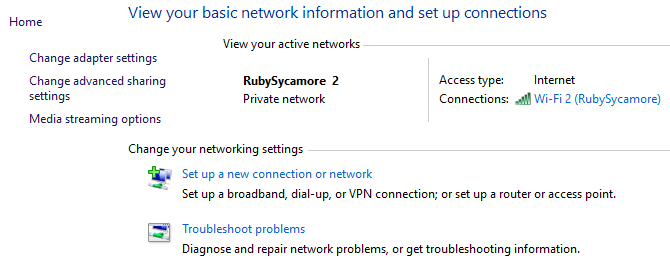
Выберите Беспроводные свойства кнопка для еще одного нового окна. Здесь переключитесь на Безопасность Вкладка. Вы увидите поле с надписью Ключ безопасности сети.
Нажмите на Показать персонажей установите флажок, чтобы показать ваш пароль Wi-Fi. Для этого вам может быть предложено ввести учетные данные администратора.
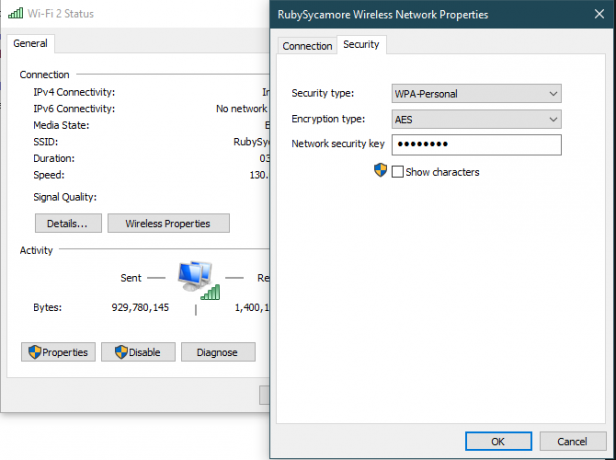
Обратите внимание, что вы можете изменить текст в Ключ безопасности сети поле, но при этом не будет менять ваш пароль Wi-Fi. Вместо этого при изменении этого поля настраивается пароль, который Window использует для подключения к вашей сети.
Предполагая, что ваше соединение работает должным образом, вы должны изменять этот текст, только если вы ошиблись или изменили свой пароль Wi-Fi. Если вы внесете изменения в это поле, вы не сможете подключиться к Wi-Fi, пока не исправите это.
Как изменить пароль Wi-Fi на любом компьютере или ноутбуке
Оба вышеописанных метода отлично подходят для определения вашего пароля Wi-Fi, но они не позволяют вам его изменить. Если вы хотите изменить свой пароль Wi-Fi, вам нужно будет войти в свой маршрутизатор и выполнить настройки там.
Есть несколько веских причин для изменения пароля Wi-Fi. Возможно, вы использовали слабый пароль в прошлом и хотите сделать его более надежным. Возможно, кто-то, кому вы больше не доверяете, имеет пароль, и вы не хотите, чтобы он имел доступ к вашей сети. В любом случае, требуется всего несколько минут, чтобы установить что-то другое.
Чтобы войти в свой маршрутизатор, вам нужно знать его IP-адрес. Самый простой способ сделать это, нажав правую кнопку «Пуск» и выбрав Командная строка или Windows PowerShell. Введите IPCONFIG команда, и вы увидите список информации. IP-адрес вашего маршрутизатора указан рядом с Шлюз по умолчанию.
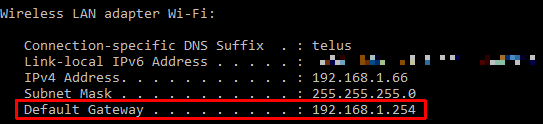
Введите этот IP-адрес в браузер, затем вам нужно будет войти в систему. Это пароль, отличный от того, который вы используете для подключения к вашей сети. Если вы не меняли его, возможно, это что-то общее пароль или админ.
Быстрый поиск в Google по номеру модели вашего маршрутизатора поможет вам определить пароль по умолчанию. Из-за этого вы должны немедленно изменить пароль, чтобы сделать вашу беспроводную сеть более безопасной 7 простых советов, чтобы обезопасить свой маршрутизатор и сеть Wi-Fi за считанные минутыКто-то нюхает и подслушивает ваш трафик Wi-Fi, крадет ваши пароли и номера кредитных карт? Знаете ли вы, если кто-то был? Вероятно, нет, поэтому защитите свою беспроводную сеть с помощью этих 7 простых шагов. Прочитайте больше .
Оказавшись внутри, точные инструкции будут зависеть от вашей модели маршрутизатора. Как правило, вы можете найти раздел как беспроводной или WLAN, который должен иметь возможность изменить сетевой пароль, среди других функций. Говоря о том, почему нет выберите новое забавное имя Wi-Fi 50 забавных имен Wi-Fi, чтобы произвести впечатление на ваших соседейХорошее имя WLAN позволяет легко найти собственную сеть, но забавное имя Wi-Fi развлекает всех вокруг вас. Прочитайте больше посмеяться над соседями?
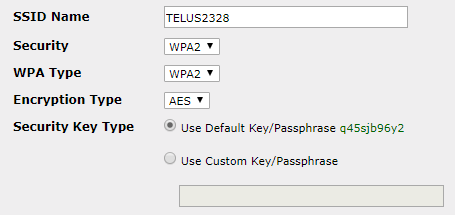
Обратите внимание, что после изменения пароля Wi-Fi вам потребуется снова ввести новый пароль на всех своих устройствах, чтобы повторно подключить их.
Изменение пароля Wi-Fi, Made Easy
Теперь вы знаете, как найти и изменить свой пароль Wi-Fi в Windows. Не сложно раскрыть свой пароль, если вы его забыли, и изменить его так же просто. Конечно, этот метод не будет работать, если вы не подключены к сети с правильным паролем.
Помните, что вы должны хранить свой пароль Wi-Fi в безопасном месте. Если у вас возникли проблемы с запоминанием паролей, мы рекомендуем использовать менеджер паролей. Узнать какой менеджер паролей лучше для вас Лучшие менеджеры паролей на любой случайПытаетесь вспомнить все более сложные пароли? Пришло время положиться на один из этих бесплатных или платных менеджеров паролей! Прочитайте больше .
Изображение предоставлено: Shutter_M / Shutterstock
Бен является заместителем редактора и спонсором почтового менеджера в MakeUseOf. Он имеет степень бакалавра в области компьютерных информационных систем в Grove City College, где он окончил с отличием и с отличием в его специальности. Он любит помогать другим и увлечен видеоиграми как медиумом.

